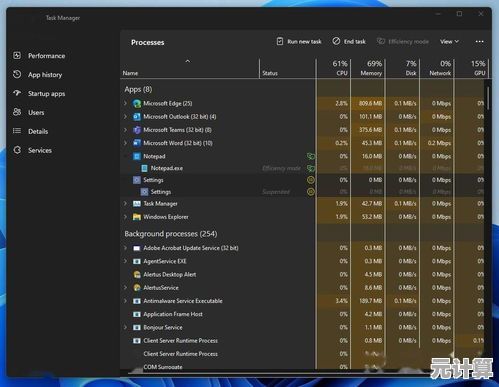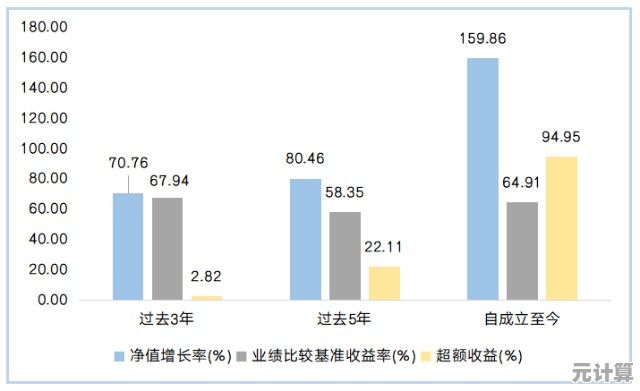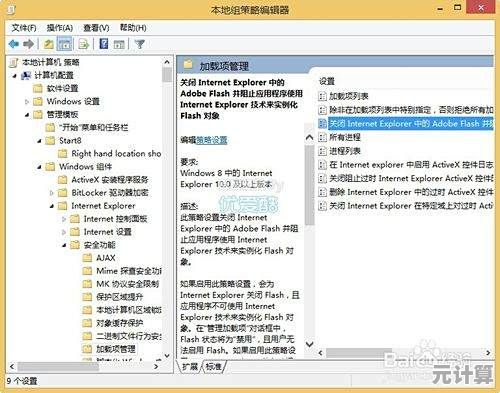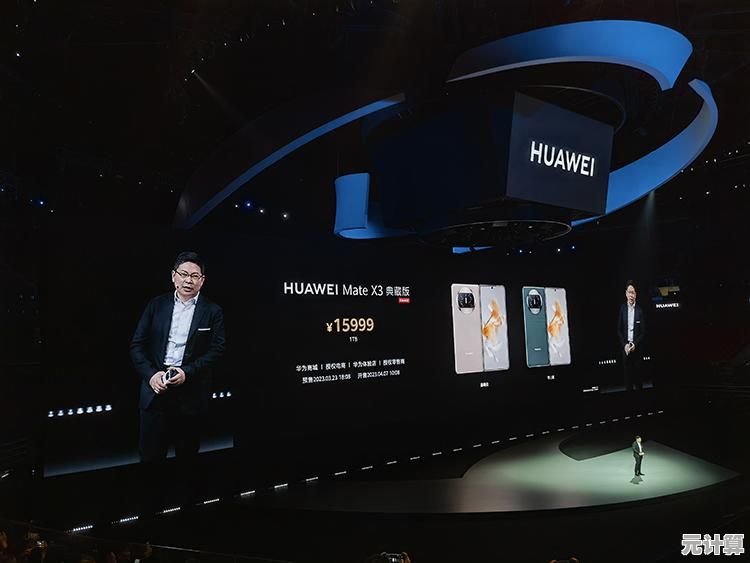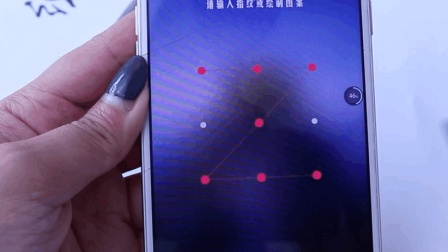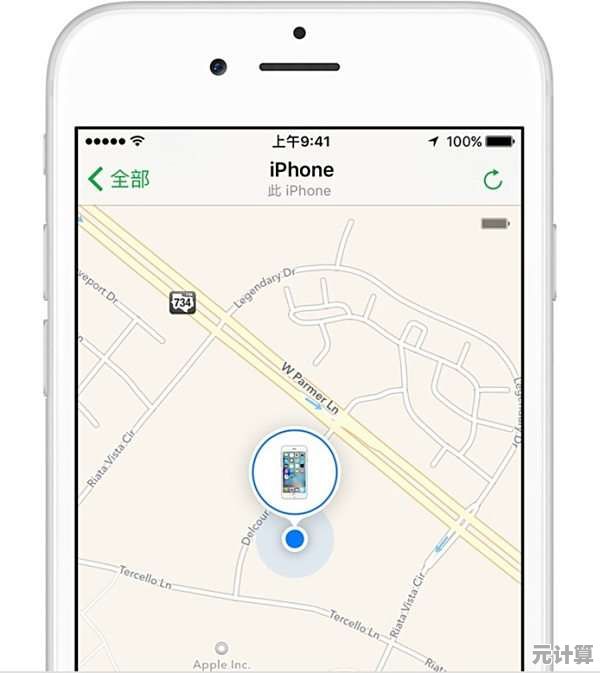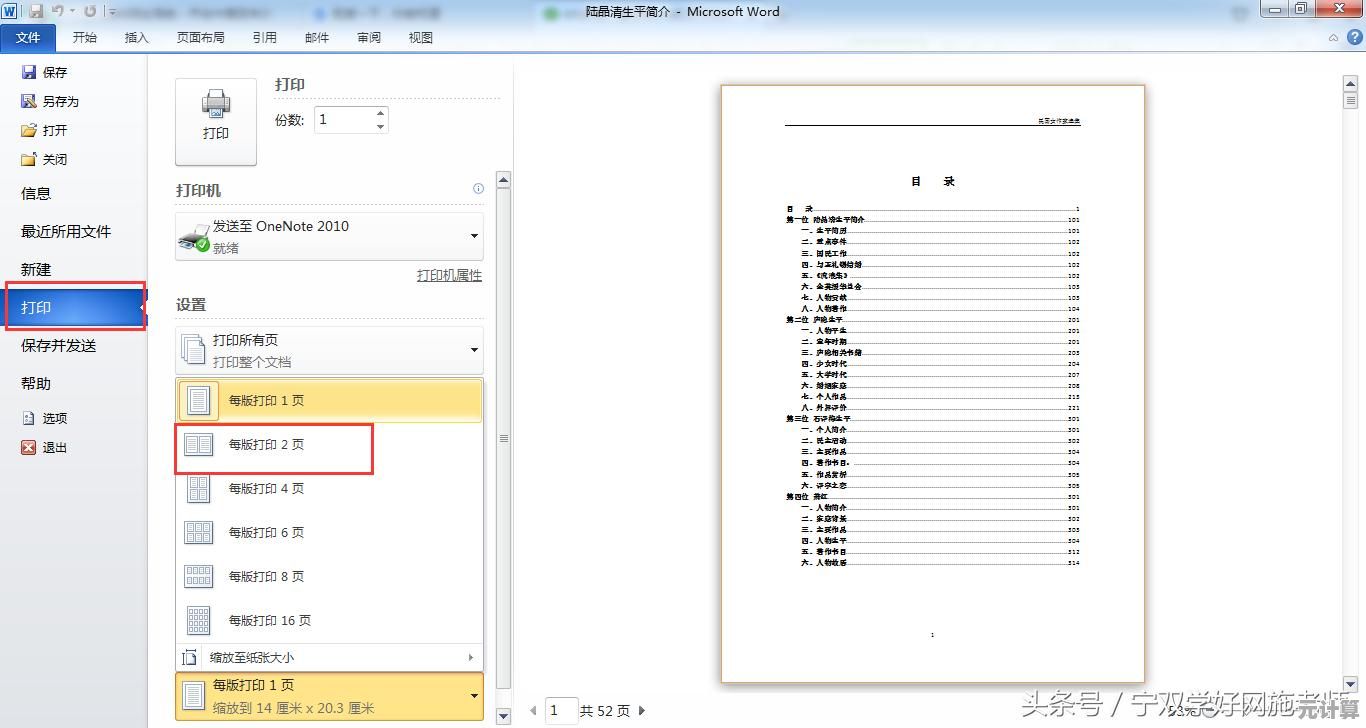手把手教你更改家中无线网络密码,提升WiFi安全防护
- 问答
- 2025-09-23 00:12:37
- 2
手把手教你改WiFi密码:别让隔壁老王蹭网了!
最近我家网速慢得像蜗牛爬,刷个视频卡成PPT,气得我差点把路由器扔出窗外😤,后来一查设备列表——好家伙,居然有7台陌生设备连着我家WiFi!敢情是整栋楼都在白嫖我的网?这能忍?立马改了密码,网速瞬间起飞🛫。
今天就来分享下怎么改WiFi密码,顺便聊聊怎么防蹭网,别担心,操作简单到连我奶奶都能学会(她上次还问我“WiFi密码是不是藏在路由器底下”😂)。
第一步:找到你的路由器
先别笑,真有人连路由器长啥样都不知道!🤦♂️ 它通常是个方盒子,带几根天线(或者没有),上面标着“TP-Link”“华为”“小米”之类的logo,一般放在客厅角落、电视柜上,或者……被塞在某个积灰的鞋盒里(别问我怎么知道的)。
💡小贴士:如果找不到,回想一下装宽带时师傅把它丢哪儿了,或者直接顺着网线摸过去,总不会错。
第二步:登录路由器后台
这一步听起来很技术流,其实比点外卖还简单:
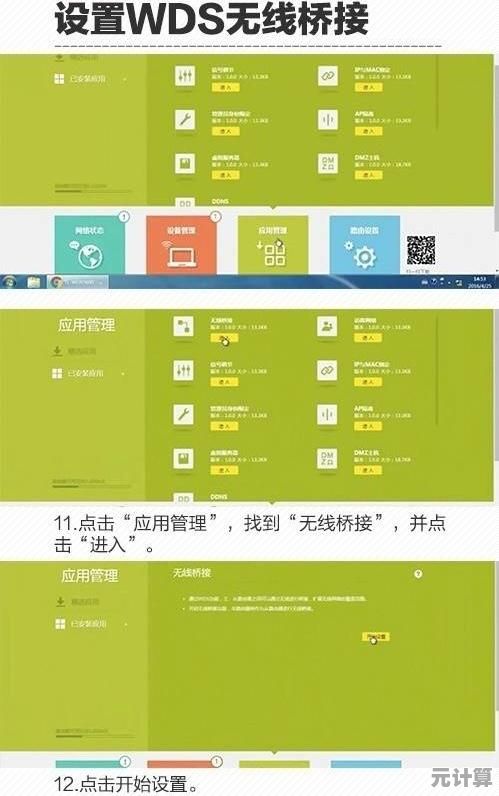
- 用手机或电脑连上你家WiFi(废话,没网咋改密码)。
- 打开浏览器,在地址栏输入路由器的管理地址,通常是:
168.1.1168.0.1- 或者看路由器背面贴的标签,上面一般写着。
- 输入用户名和密码,默认一般是
admin/admin,或者admin/密码123,如果改过但忘了……恭喜,只能重置路由器了(长按背面小孔10秒)。
⚠️注意:别在公共场合干这个,万一被人看到密码就凉凉。
第三步:找到无线设置,改密码!
登录成功后,界面可能长得像90年代网站(厂商们能不能用点心?),但别慌,找这几个关键词:
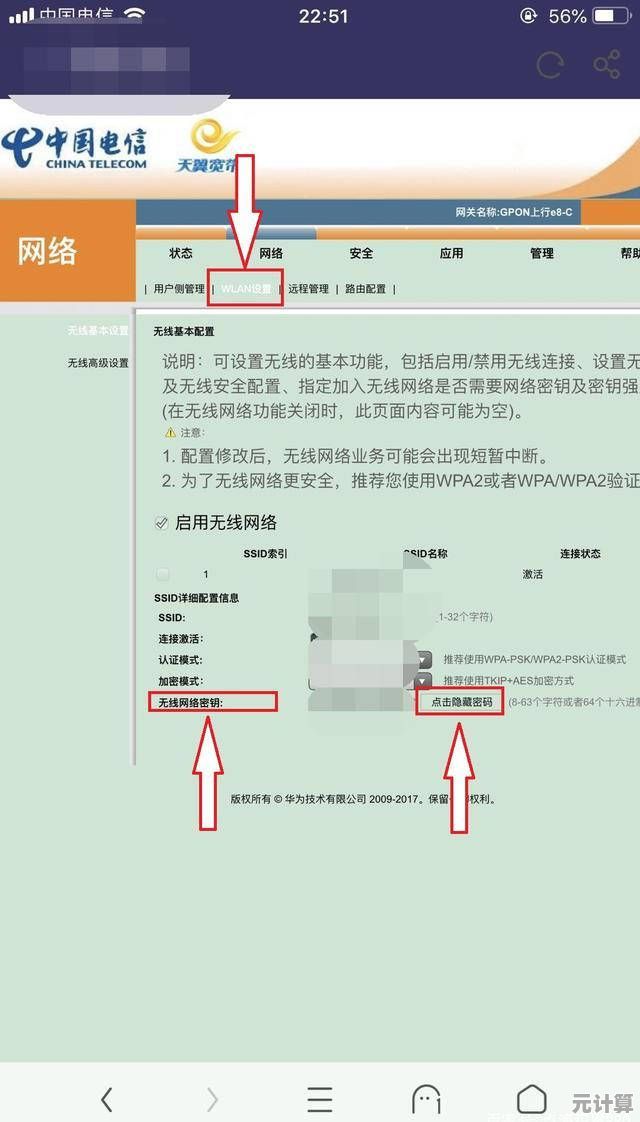
- 无线设置
- WiFi设置
- 安全设置
点进去后,你会看到当前的WiFi名称(SSID)和密码,直接改密码就行,建议:
✅ 长度至少12位,混合大小写字母+数字+符号(比如TaoBao2024#比12345678安全一万倍)。
✅ 加密方式选WPA2/WPA3,别用WEP(这玩意儿黑客分分钟破解)。
改完点保存,路由器可能会重启,这时候所有设备都会断网,需要重新输入新密码连接。
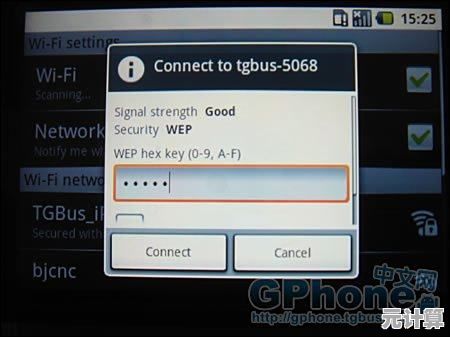
防蹭网进阶操作
如果改密码还不够,再教你几招狠的:
- 隐藏WiFi名称:在无线设置里关闭“广播SSID”,这样别人搜不到你的网络,只能手动输入名称连接。
- MAC地址过滤:只允许自家设备联网,其他全拦(适合技术宅,普通人慎用)。
- 定期改密码:比如每三个月换一次,别懒!
上次我邻居还笑嘻嘻问我:“你家WiFi密码多少呀?”我直接回:“密码?什么密码?我家没装宽带啊。”😏
改完密码,别忘了这些!
- 把新密码写在便利贴上,贴冰箱(不然你会忘,别问我怎么知道的)。
- 告诉家人,否则你会被骂“为什么WiFi连不上了!”
- 如果还是慢,可能是路由器太旧了,考虑换个新的吧(比如WiFi 6路由器,速度飞起)。
改密码前后对比,网速简直从自行车变高铁🚄,再也没见过那些陌生设备,舒坦!
如果你也遇到过被蹭网,或者改密码时翻车(比如改完自己都连不上),欢迎评论区吐槽!👇
本文由桂紫雪于2025-09-23发表在笙亿网络策划,如有疑问,请联系我们。
本文链接:http://max.xlisi.cn/wenda/35649.html